Wertgutscheine einlösen
Kurz erklärt
Der Wertgutschein, d.h. der Gutscheinbon enthält einen Barcode, den Sie bei Einlösung des Gutscheins scannen. Auf dem Kassenbon wird die Gutscheineinlösung mit einem negativen Einzelbetrag ausgewiesen.
Für die Restbeträge beim Teileinlösen können Sie einen Gutschein über den Restbetrag ausdrucken lassen. Nutzen Sie dazu den Konfigurationsparameter Restbetragsgutschein drucken. Sie finden ihn in den Systemeinstellungen der Kasse, Gültigkeitsbereich 'Systemparameter' auf der Seite Gutscheine. Initial ist der Konfigurationsparameter deaktiviert, d.h. es wird kein neuer Gutschein für den Restbetrag ausgedruckt, sondern der ursprüngliche Gutschein wird bis zur vollständigen Einlösung des Guthabens verwendet.
Der Restgutschein bekommt eine neue Gutscheinnummer und den Vermerk Restbetrag aus Gutschein-Nr. <Nummer des ursprünglichen Gutscheins>.
Beim Verkauf von Gutscheinen entsteht buchhalterisch noch kein Umsatz, sondern erst bei der Einlösung. Der Gutschein wird ohne MwSt. behandelt.
Gehen Sie wie folgt vor:
- Abhängig von der Möglichkeit zum Scannen des Barcodes auf dem Gutschein bzw. den Gutscheinen haben Sie folgende Möglichkeiten:
- Scannen Sie den Barcode auf dem vorgelegten Wertgutschein an der Kasse, um den Gutscheinverkauf direkt zu aktivieren und fahren Sie mit Schritt 2 fort.
- Wählen Sie an der Kasse den Button Sonder Position oder die Funktion Sonder Positionen - Strg+F6, falls das Scannen des Barcodes nicht möglich ist, weil der Gutschein beschädigt ist oder weil kein Scanner angeschlossen ist.
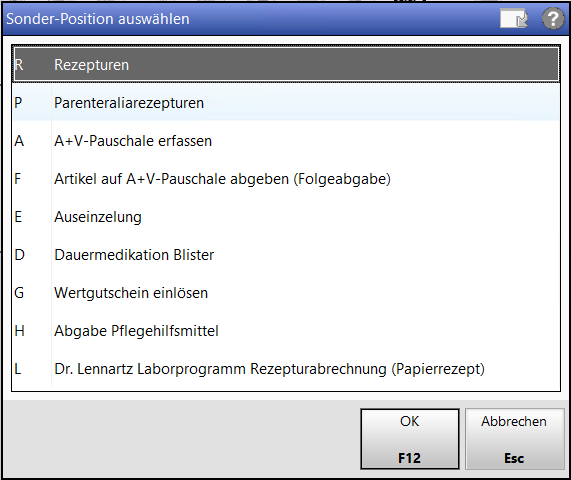
Drücken Sie die Taste g oder selektieren Sie den Eintrag Wertgutschein einlösen und wählen Sie OK - F12.
 Das Fenster Wertgutschein einlösen öffnet sich.
Das Fenster Wertgutschein einlösen öffnet sich.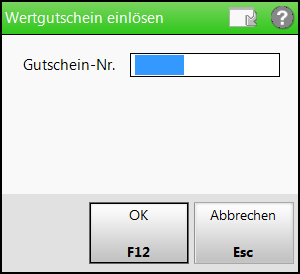
Geben Sie die Gutscheinnummer ein und schließen Sie mit OK - F12 ab.
- Falls der Gutschein verloren gegangen oder unkenntlich ist, so können Sie den Originalgutschein auch aus der Verkaufsverwaltung erneut ausdrucken.
-
Der Wertgutschein wird an der Kasse mit folgender Darstellung aktiviert:
- erstes Subtotal: interne Stornierung des Gutscheinartikel-Verkaufs
- zweites Subtotal: Restbetrag des Gutscheins
- drittes, aktives Subtotal: Aktives Verkaufssubtotal. Hier können Sie die gewünschten Artikel erfassen.
- Erfassen Sie die gewünschten Artikel.
Dabei kann der Gutscheinbetrag vollständig oder nur teilweise aufgebraucht werden.
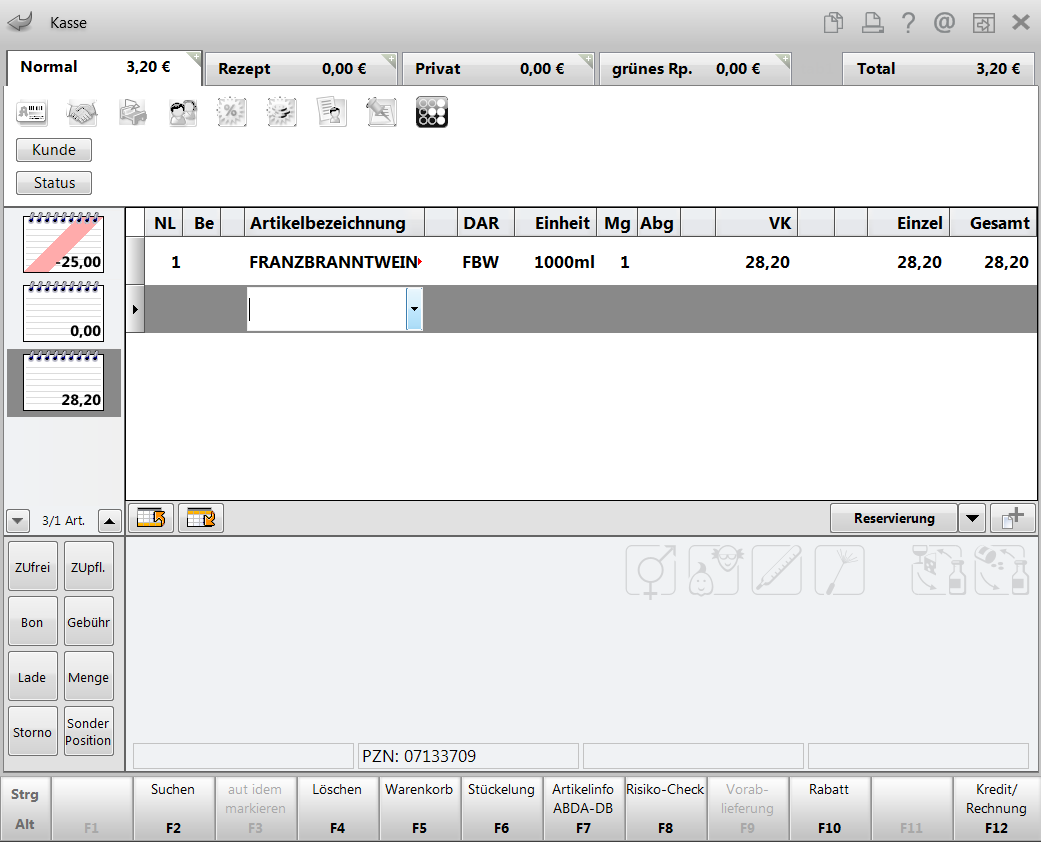
- Wechseln Sie ins Totalfenster.
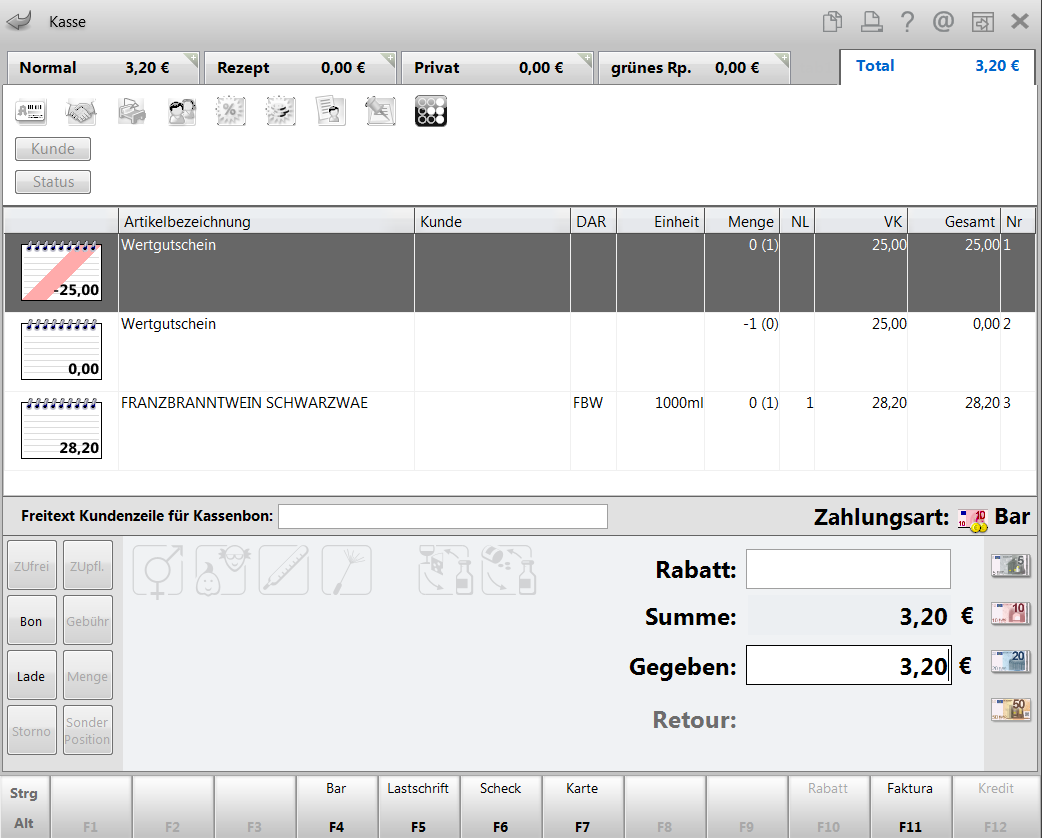
Beispiel: Vollständige Gutscheineinlösung
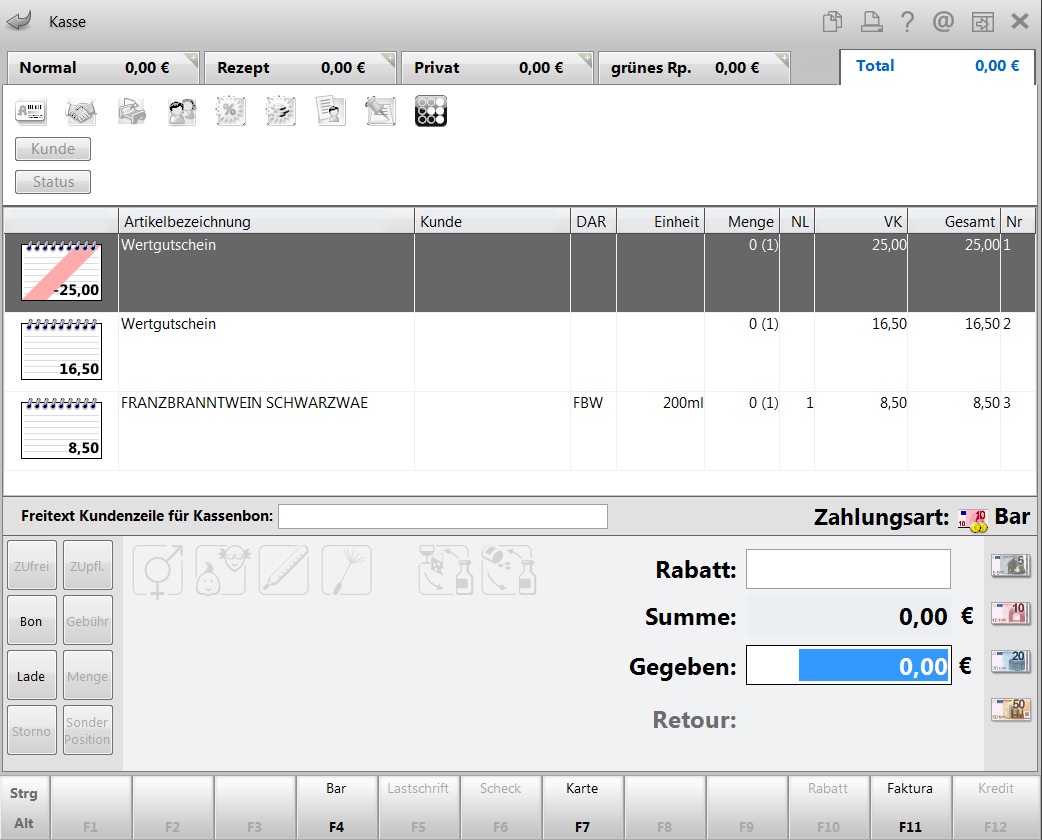
Beispiel: Teilweise Gutscheineinlösung mit Restguthaben im zweiten Subtotal
 Nutzen Sie ggf. auch die Möglichkeit zum Ausbezahlen von geringfügigen Restbeträgen. Ausbezahlen von geringfügigen Restbeträgen
Nutzen Sie ggf. auch die Möglichkeit zum Ausbezahlen von geringfügigen Restbeträgen. Ausbezahlen von geringfügigen Restbeträgen - Schließen Sie den Verkauf wie gewohnt ab.
 Der Kassenbon weist den ggf. übriggebliebenen Restwert des Gutscheins aus, sofern vorhanden. Je nach Konfiguration wird ein neuer Gutschein mit dem Restbetrag ausgedruckt. Details dazu finden Sie im nächsten Abschnitt.
Der Kassenbon weist den ggf. übriggebliebenen Restwert des Gutscheins aus, sofern vorhanden. Je nach Konfiguration wird ein neuer Gutschein mit dem Restbetrag ausgedruckt. Details dazu finden Sie im nächsten Abschnitt.

Damit haben Sie einen Wertgutschein eingelöst.
Wird zu einem späteren Zeitpunkt erneut der Barcode des Gutscheins gescannt, steht automatisch nur noch der Restbetrag als Gutscheinwert zur Verfügung.
Restbetrag nach Teileinlösung auf neuem Gutschein ausdrucken
Den Wertgutschein kann der Kunde vollständig oder teilweise einlösen. Für die Restbeträge beim Teileinlösen können Sie konfigurieren, dass ein ein neuer Gutschein gedruckt wird. Nutzen Sie dazu den Konfigurationsparameter 'Restbetragsgutschein drucken'. Sie finden ihn in den Systemeinstellungen der Kasse, Gültigkeitsbereich 'Systemparameter' auf der Seite Gutscheine. Initial ist der Konfigurationsparameter deaktiviert, d.h. es wird kein neuer Gutschein für den Restbetrag ausgedruckt, sondern der ursprüngliche Gutschein wird bis zur vollständigen Einlösung des Guthabens verwendet.
Wird der Restbetrag als eigener Gutschein nach dem Verkauf ausgedruckt, so stellt dies eine Hilfe für den Kunden dar. Der neue Gutschein weist den restlichen Verkaufswert aus.
Der Restgutschein bekommt eine neue Gutscheinnummer und den Vermerk Restbetrag aus Gutschein-Nr. <Nummer des ursprünglichen Gutscheins>. Alle ursprünglichen Gutscheine, die in diesem Restbetragsgutschein einfließen, können weiterhin gescannt und eingelöst werden.
Ausbezahlen von geringfügigen Restbeträgen
Falls Sie geringfügige Restbeträge von Gutscheinen immer ausbezahlen möchten, so können Sie mit dem Konfigurationsparameter 'Restbetragsgrenze (Gutscheine)' die Höhe des maximalen Restbetrags für einen Gutschein vorgeben. Sie finden ihn in den Systemeinstellungen der Kasse, Gültigkeitsbereich 'Systemparameter' auf der Seite Gutscheine. Initial ist ein Betrag von 0,00 € eingestellt, d.h. dass jeglicher Restbetrag auf den Gutscheinen verbleibt und nicht ausgezahlt wird.
Falls Sie eine Restbetragsgrenze größer 0,00 € konfiguriert haben und ein kleineres Restguthaben verbleibt, wird bei Verkaufsabschluss der Kassenbon mit dem auszuzahlenden Restbetrag und ein Stornobon zur Unterschrift durch den Kunden ausgedruckt. Auf Summenbons wird ein ausbezahlter Restbetrag unter 'Storno Bar' ausgewiesen.
 Die Höhe dieses Restbetrags liegt in Ihrem Ermessen und kann beliebig eingestellt werden. Wir empfehlen allerdings nur Kleinstbeträge, so dass die Kunden die Gutscheine bevorzugt einlösen.
Die Höhe dieses Restbetrags liegt in Ihrem Ermessen und kann beliebig eingestellt werden. Wir empfehlen allerdings nur Kleinstbeträge, so dass die Kunden die Gutscheine bevorzugt einlösen.


Gutscheineinlösung nachverfolgen
Falls sich Ihr Kunde nicht mehr erinnert, wann er welche Artikel mit seinem Gutschein erworben hat, dann können Sie den Verlauf in der Verkaufsverwaltung nachvollziehen.
- Scannen Sie dazu den Barcode des Gutscheins in der Verkaufsverwaltung ein oder geben Sie die Gutscheinnummer (Belegnummer) ins Feld Nummer ein oder - falls der Kunde den Gutschein nicht dabei hat - suchen Sie mit den Suchkriterien, bspw. Kunde oder Artikel nach dem Gutscheinverkauf.
- Wählen Sie Verlauf anzeigen - F11.
 Sie sehen alle Verkäufe, die mit Einlösung des Gutscheins abgewickelt wurden.
Sie sehen alle Verkäufe, die mit Einlösung des Gutscheins abgewickelt wurden.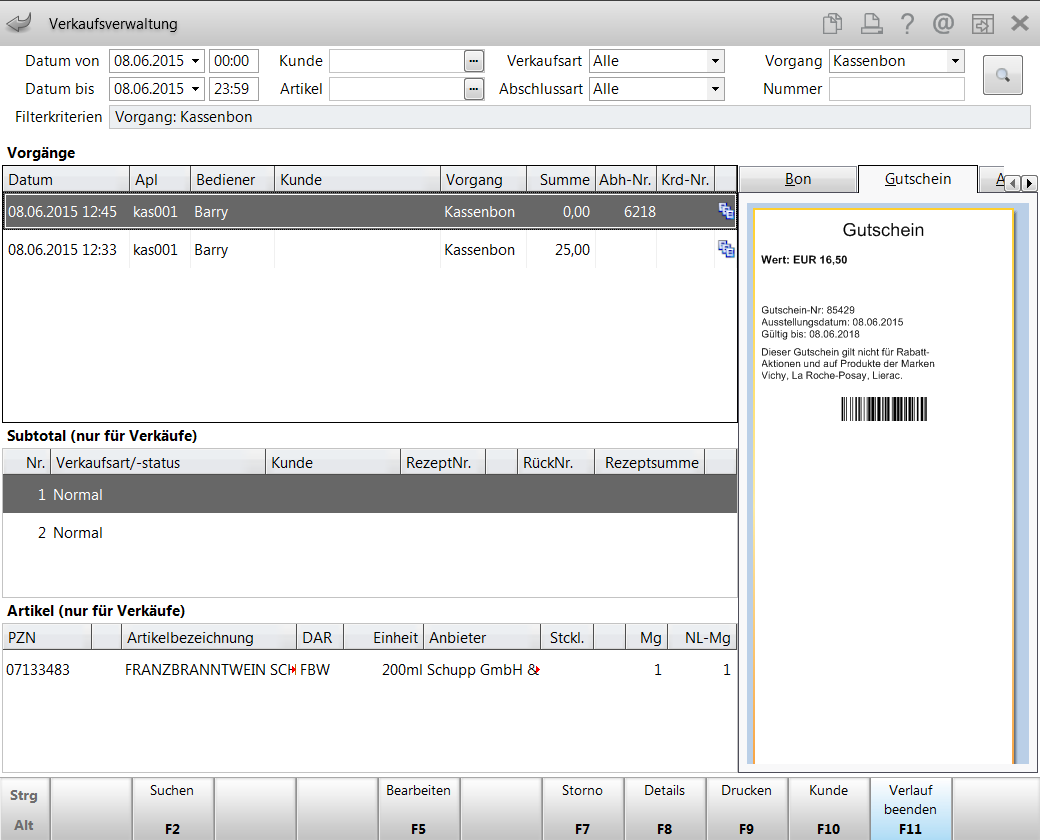
Gutschein nachdrucken
Falls der Gutschein verloren gegangen ist, können Sie diesen in der Verkaufsverwaltung nachdrucken.
 Achten Sie darauf, dass Sie tatsächlich den richtigen Gutschein ausdrucken! Lassen Sie sich dafür bspw. den Kunden nennen, der den Gutschein gekauft hat, oder suchen Sie nach dem Gutschein selbst (Bezeichnung im Feld Artikel) oder lassen Sie sich Artikel nennen, die ggf. bereits auf den Gutschein erworben wurden.
Achten Sie darauf, dass Sie tatsächlich den richtigen Gutschein ausdrucken! Lassen Sie sich dafür bspw. den Kunden nennen, der den Gutschein gekauft hat, oder suchen Sie nach dem Gutschein selbst (Bezeichnung im Feld Artikel) oder lassen Sie sich Artikel nennen, die ggf. bereits auf den Gutschein erworben wurden.
Sie können sowohl den Originalgutschein als auch den Restbetragsgutschein ausdrucken:
- Wird in der Verkaufsverwaltung der Vorgang des Gutscheineinlösens markiert, so wird auch tatsächlich nur der Restbetragsgutschein ausgedruckt (wie auch in der Vorschau in der Verkaufsverwaltung zu sehen). Falls Sie mit Restbetragsgutscheinen arbeiten, so sollten Sie diesen Nachdruck favorisieren.
- Wird dagegen der Vorgang aus dem Gutscheinverkauf markiert (also der Originalgutschein), so wird auf dem Ausdruck auch der volle ursprüngliche Betrag ausgewiesen. Bei einer erneuten Einlösung steht jedoch nur der Restbetrag zur Verfügung.
Gehen Sie wie folgt vor:
- Selektieren Sie den Gutscheinvorgang unter Vorgänge. Gehen Sie dazu vor wie unter 'Gutscheineinlösung nachverfolgen' beschrieben.
- Wählen Sie Drucken - F9.
 Das Fenster Druckauswahl öffnet sich.
Das Fenster Druckauswahl öffnet sich.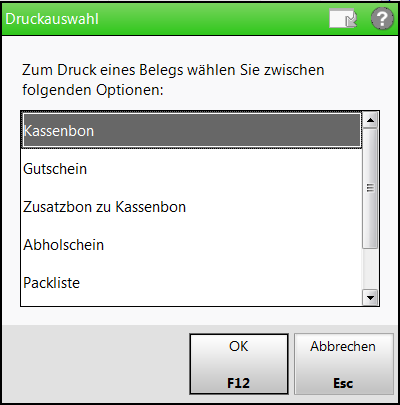
- Selektieren Sie den Eintrag Gutschein und wählen Sie OK - F12.
 Der Restbetrags- oder der Originalgutschein wird nachgedruckt, je nach der oben beschriebenen Selektion.
Der Restbetrags- oder der Originalgutschein wird nachgedruckt, je nach der oben beschriebenen Selektion.Auf diesen Gutschein können für den ggf. verbliebenen Restbetrag Artikel abgegeben werden.
Weitere Info und Funktionen
Tipps & Tricks: Geschenkgutscheine richtig erstellen und einlösen
